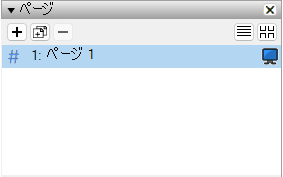
ページの管理と移動
LayOut では、ドキュメントに必要な数のページを作成し、「ページ」 ダイアログからすべてを管理できます。「ページ」 メニューには、LayOut ドキュメント ページの管理とナビゲートに役立つコマンドもあります。
たとえば、次の図では、「ページ」 ダイアログに、このドキュメントに5ページが含まれていることが示されています。ページダイアログを使用して、ページを追加または複製したり、各ページにわかりやすい名前を付けたり、ページを削除または非表示にしたりできます。「ページ」ダイアログを使用して、ページ間を移動することもできます。
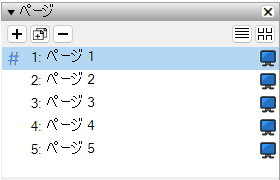
文書ページの管理
LayOut ドキュメント内のページを管理するには、次のいずれかを実行できます。
•新しいページを追加: 「ページ」 ダイアログで、「新しいページを追加」 アイコン![]() (プラス記号) をクリックすると、ドキュメントに新しいページが表示されます。または、メニュー バーから「ページ」 > 「追加」 を選択するか、デフォルト ツールバーの 「ページの追加」 (
(プラス記号) をクリックすると、ドキュメントに新しいページが表示されます。または、メニュー バーから「ページ」 > 「追加」 を選択するか、デフォルト ツールバーの 「ページの追加」 (![]() ) をクリックします。
) をクリックします。
•ページに名前を付ける:デフォルトでは、新しいページはページ 1、ページ 2、ページ 3 などと表示されます。ページにわかりやすい名前を付けるには、「ページ」 ダイアログでページの名前をダブルクリックして新しい名前を入力したあとEnter(MacはReturn)キーを押します。
•ページの複製:ページに別のページで再利用したい要素がいくつかある場合は、ページを複製できます。「ページ」 ダイアログでページを選択し、「選択したページを複製」![]() アイコンをクリックするだけです。または、ドキュメント エリアに表示されたページで、メニュー バーから「ページ」 > 「複製」 を選択します。他の LayOut ドキュメントで同じページ デザインを使用する場合は、カスタム テンプレートを作成することで時間を節約できます。
アイコンをクリックするだけです。または、ドキュメント エリアに表示されたページで、メニュー バーから「ページ」 > 「複製」 を選択します。他の LayOut ドキュメントで同じページ デザインを使用する場合は、カスタム テンプレートを作成することで時間を節約できます。
•ページの削除: 「ページ」 ダイアログで、削除するページを選択し、「選択したページを削除」アイコン![]() (マイナス記号) をクリックします。または、ドキュメント エリアに表示されたページで、メニューバーから「ページ」 > 「削除」を選択します。
(マイナス記号) をクリックします。または、ドキュメント エリアに表示されたページで、メニューバーから「ページ」 > 「削除」を選択します。
•「ページ」ダイアログのページの表示を切り替えるには、![]() アイコンをクリックします。リスト表示またはサムネイル表示に切り替えることができます。
アイコンをクリックします。リスト表示またはサムネイル表示に切り替えることができます。
•ページの順序を変更する:ドキュメント内でページを前後に表示する場合は、「ページ」 ダイアログを使用してページの順序を変更できます。移動するページを選択し、クリックして順番に上下にドラッグします。
•ページを非表示にする:デフォルトでは、プレゼンテーションを再生すると、LayOut ドキュメントのすべてのページが表示されます。しかし、まだ準備ができていない場合などはプレゼンテーションを再生するときに非表示にすることができます。「ページ」 ダイアログで、ページ名の横にある小さなビデオ アイコン![]() をクリックするだけで、プレゼンテーションを開始してもそのページは表示されません。プレゼンテーションについてはこちらを御覧ください。
をクリックするだけで、プレゼンテーションを開始してもそのページは表示されません。プレゼンテーションについてはこちらを御覧ください。
ヒント:一度に複数のドキュメント ページを選択するには、Shift キーを押しながらクリックして隣接するページの範囲を選択するか、Ctrl キー(MacはCommand キー)を押しながらクリックして連続していないページを選択します。
ドキュメント ページの移動
ドキュメント領域では、一度に 1 ページしか表示されません。LayOut ドキュメントにページを追加し始めたら、いくつかの方法でそれらのページ間を移動できます。
•ページダイアログで表示するページを選択します。
•デフォルトのツールバーのアイコン![]() をクリックします。
をクリックします。
•メニュー バーから「ページ」 > 「前へ」または「ページ」 > 「次へ」 を選択します。